
Appleヘルスケアで薬の服薬状況を管理しよう
デジタルヘルスアプリケーションDBの第182回です。
今回はAppleヘルスケアの「服薬」をご紹介させて頂きます。
ヘルスケア業界で23年! 最近はデジタルヘルスに興味があり、ヘルスケアアプリを研究中。 ヘルスケアアプリの機能や新しいニュースを紹介していきます。健康になりたい方、誰かを健康にしたい方と絡みたい!フォローやコメント、イイねやリンクを貼って頂けたら幸いです!|製薬_事業企画|MR|事業構想修士(MPD)|医療経営士2級

iPhone,Apple Watchユーザーで薬を服用している人必見!
AppleユーザーでiPhoneやApple Watchを使用していて、薬剤やサプリメントなどを服薬している人は、Appleヘルスケアの服薬を設定し、服薬リマインダーの設定と、服薬を記録していきましょう。

服薬リマインダーの設定
それでは実際に服薬を設定していきます。
まずはAppleヘルスケアを立ち上げてTOP画面を表示します。

下にスクロールしていくと「薬を設定」が出現するので「薬を追加」をタップします。

服薬のTOP画面から設定していきます。
ちなみに、服薬で記録するデータのセキュリティーですが、「記録していく情報についてはAppleを含めて誰も読み取ることはできません」とのことです。

ちなみに、画面を少しスクロールすると薬に関する解説記事として、「服薬記録が重要な理由」が記載されております。
ここでは主に薬の相互作用(薬と薬、薬と食品、薬と健康状態、その他)について解説されており、服薬を記載しておき、処方を調整した方がよいかどうかを医療チームに相談すべき、とのことで解説されております。

解説記事に目を通したら再び設定に戻ります。
まずは服薬している薬剤の名称を記載します。
薬剤の項目においてアメリカではデータベース内にあらかじめ登録された薬剤から選択するようですが、残念ながら日本ではまだこの機能は搭載されておりません。
そういう意味では、現状はあくまでメモ程度の機能に限られるということでしょう。
今後のアップデートを期待ですね!
記載は一般名でも製品名でも良いので、自分で分かりやすいように記載しましょう。

名称の設定が終わったら、その薬剤の特徴を入力していきます。
- 薬の剤型
- 有効成分(量・単位)
- 服用時刻
- 形
- 色
を設定します。





追加の詳細情報を記載します。
私は追加詳細情報として薬の注意書きを念の為記載しました。

完了すると薬剤が設定されます。

私は花粉症の治療として錠剤のビラノア、点鼻のアラミスト、細粒の小青竜湯を服用しているので、3つ設定をします。
小青竜湯は1日2回タイプを処方タイプのものなので、2回設定します。

服薬している薬剤を3つとも設定が完了しました。

服薬リマインダー機能をONにして、時間になったら通知してもらうように設定して完了です。

Apple Watchに通知
設定した時間になるとApple Watchに服薬リマインダーに通知が届きます。
服薬が終われば「すべて”服用”として記録」をタップします。

服薬できなかった(しなかった)場合、「すべて”スキップ”として記録」するのか、もしくは「10分後に再通知」するのかを選択します。
Appleヘルスケアで服薬の記録を確認
服薬し、記録したデータはiPhoneのAppleヘルスケアで確認が可能です。
「よく使う項目に追加」に設定していない場合、TOP画面には表示されておりません。
その場合「すべてのヘルスケアデータを表示」をタップします。

アクティビティーや心拍数ほか、すべてのデータをここで確認できます。
下にスクロールしていくと服薬で設定した薬剤がそれぞれ表示されます。


各薬剤をタップすると服用で記録したデータが確認できます。
日(当日)、週、月、6か月、年のデータを確認することが可能です。
私はまだ記録を始めたばかりなので、データが貯まっておりません。


下にスクロールすると設定した項目が確認できます。
初期で設定した情報の編集が必要な場合は、ここで変更を行いましょう。
オプションの「すべてのデータを表示」をタップすると、これまで記録したすべての服用データの確認が可能です。


病気の治療が終了したり、症状が緩和され服用が中止、または休止する場合は、(過去の)服薬歴に移動されます。
移動させると服薬リマインダーが届かなくなります。

薬の情報が間違った場合など、削除する場合は最下部の「薬の削除」をタップします。
Appleヘルスケアのその他の機能はこちら
Appleヘルスケアの他の機能はコチラにまとめてます。
設定して是非フル活用して下さい!
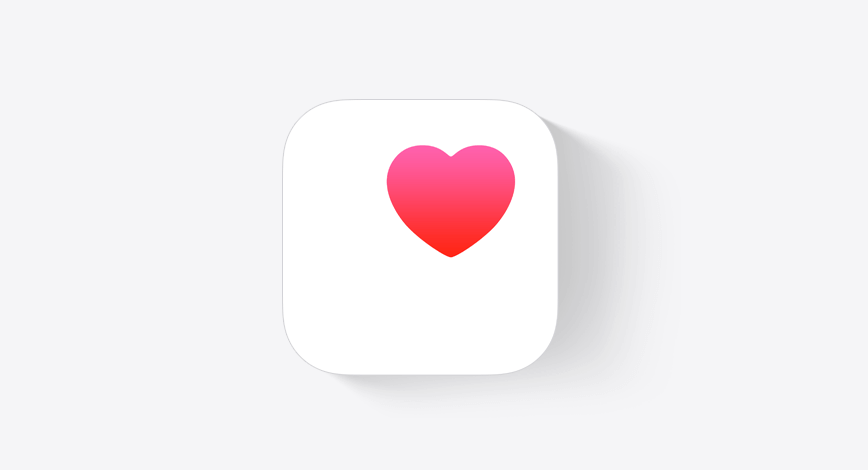
Appleヘルスケア「服薬」のまとめ
薬を服用している人にはとても便利な機能である「服薬」ですが、大切なのは薬を飲むことではなく、薬を飲むことによって病気を治療したり、症状を緩和したりすることです。
飲み忘れては治るものも治りません。
「服薬」を設定して、しっかり病気を治して下さい!
・iPhoneのAppleヘルスケアで服薬を設定しよう
・薬剤を設定し、服薬した記録をデータで残していこう
・服薬リマインダーで通知が来たら忘れずに薬を服用しよう
・病気が治癒したら服薬している薬剤は服薬歴に移動させよう
症状が辛い時は案外、薬を飲み忘れたりしませんが、そんなに辛くない時はついつい忘れてしまいがちです。
辛くない人の方がこの機能は役に立つかもしれません。
忘れず薬を服用して、しっかり病気を治して下さい!

さぁ、Let’s服薬!





コメント